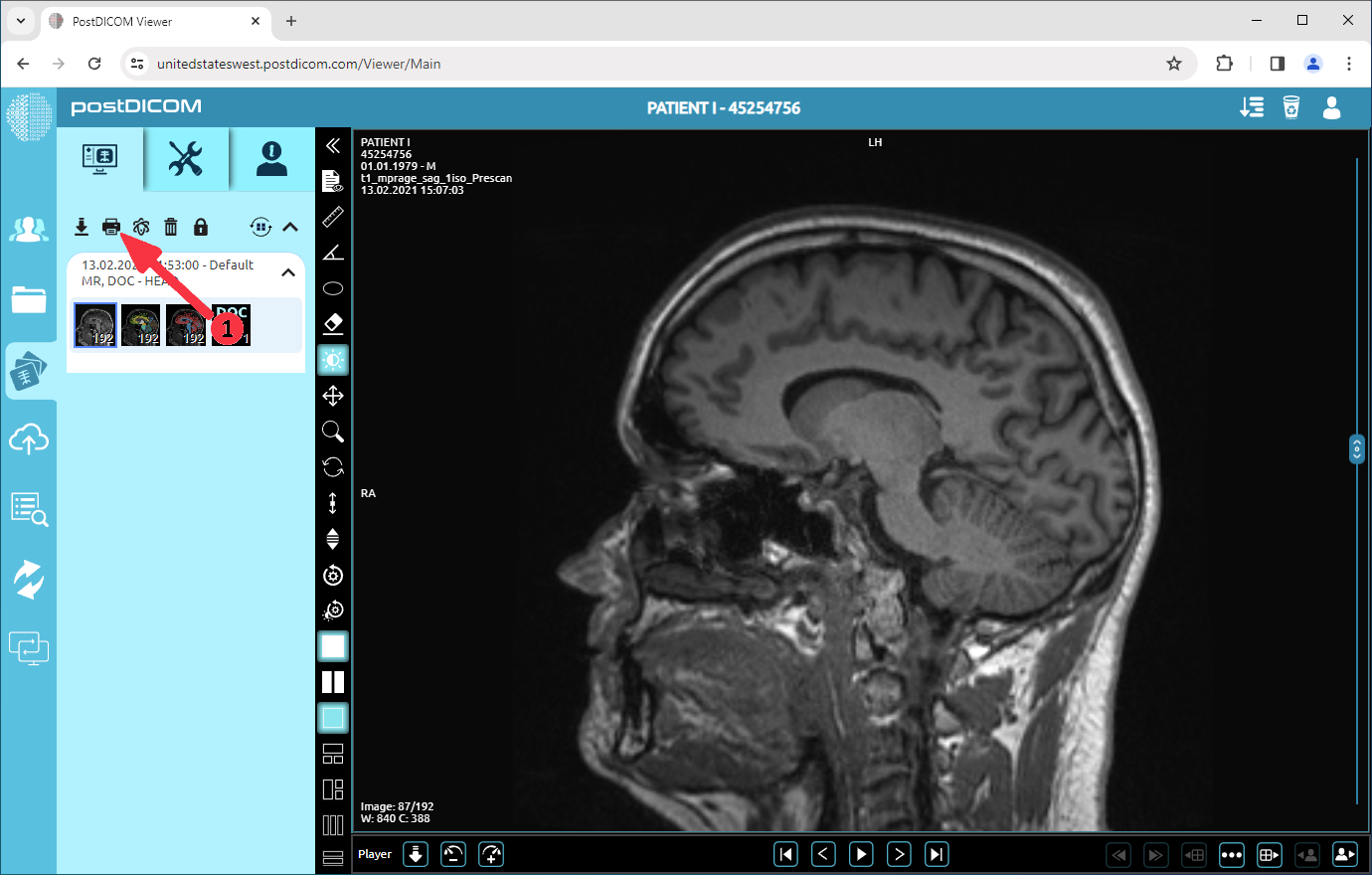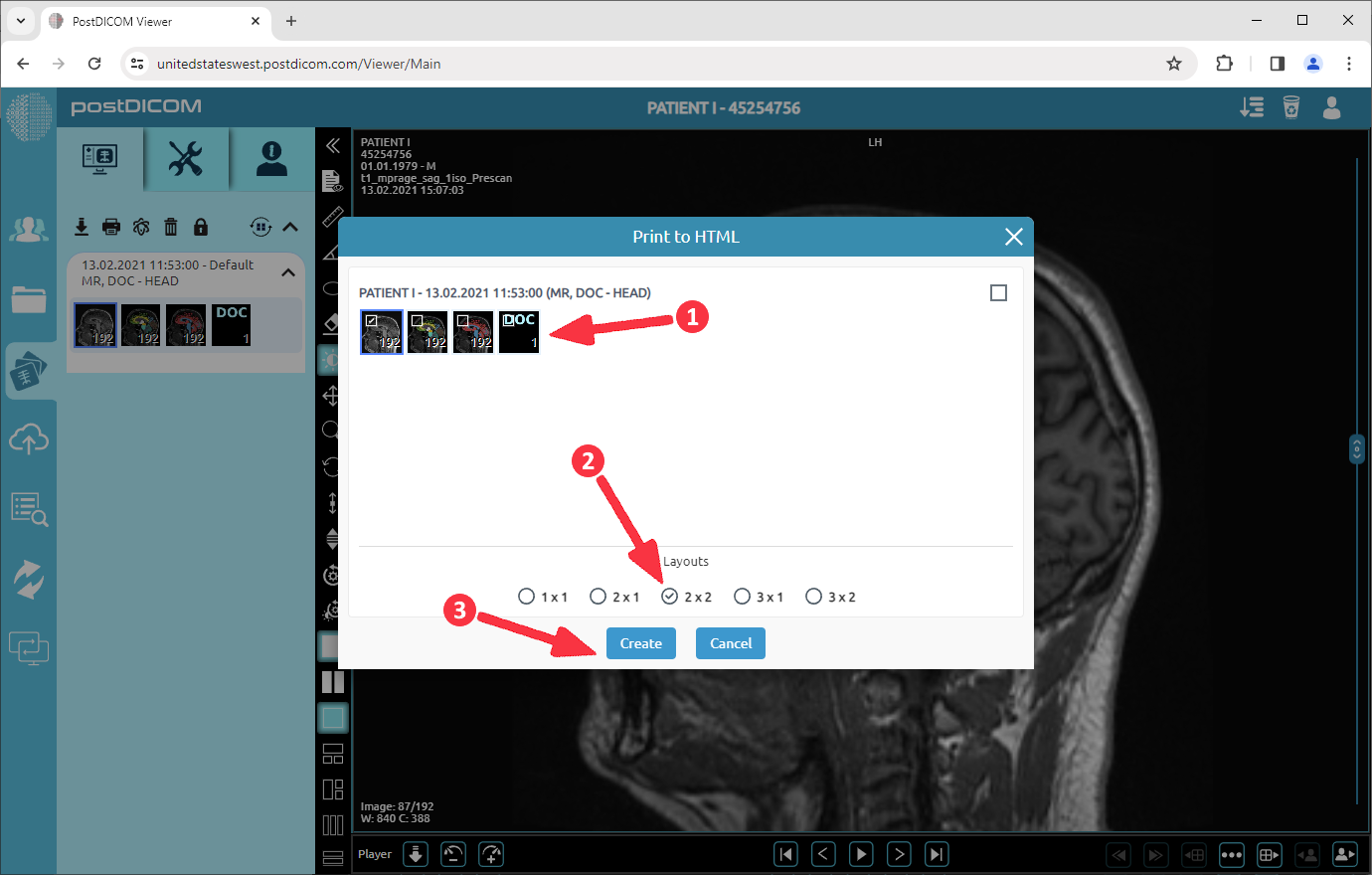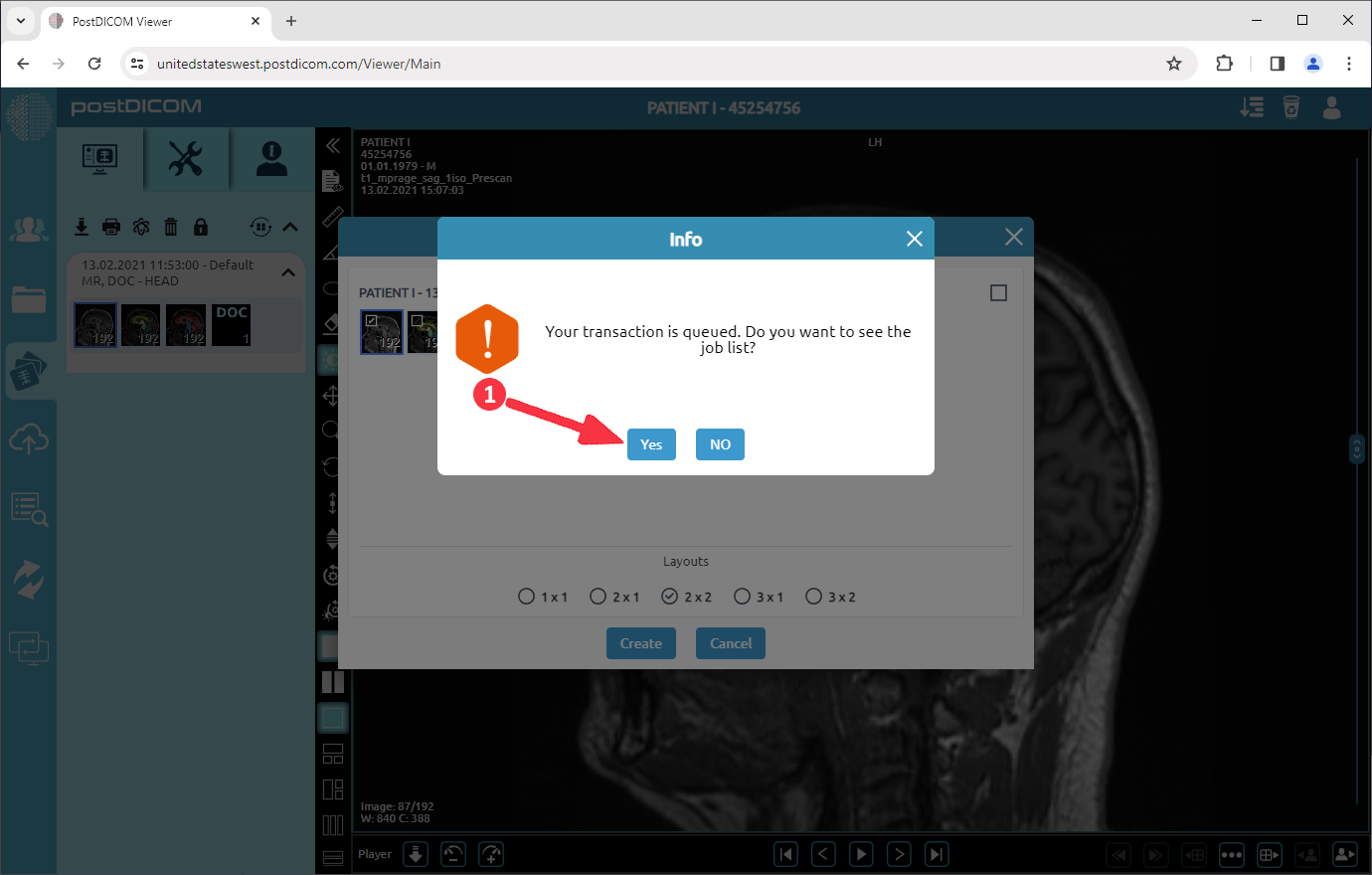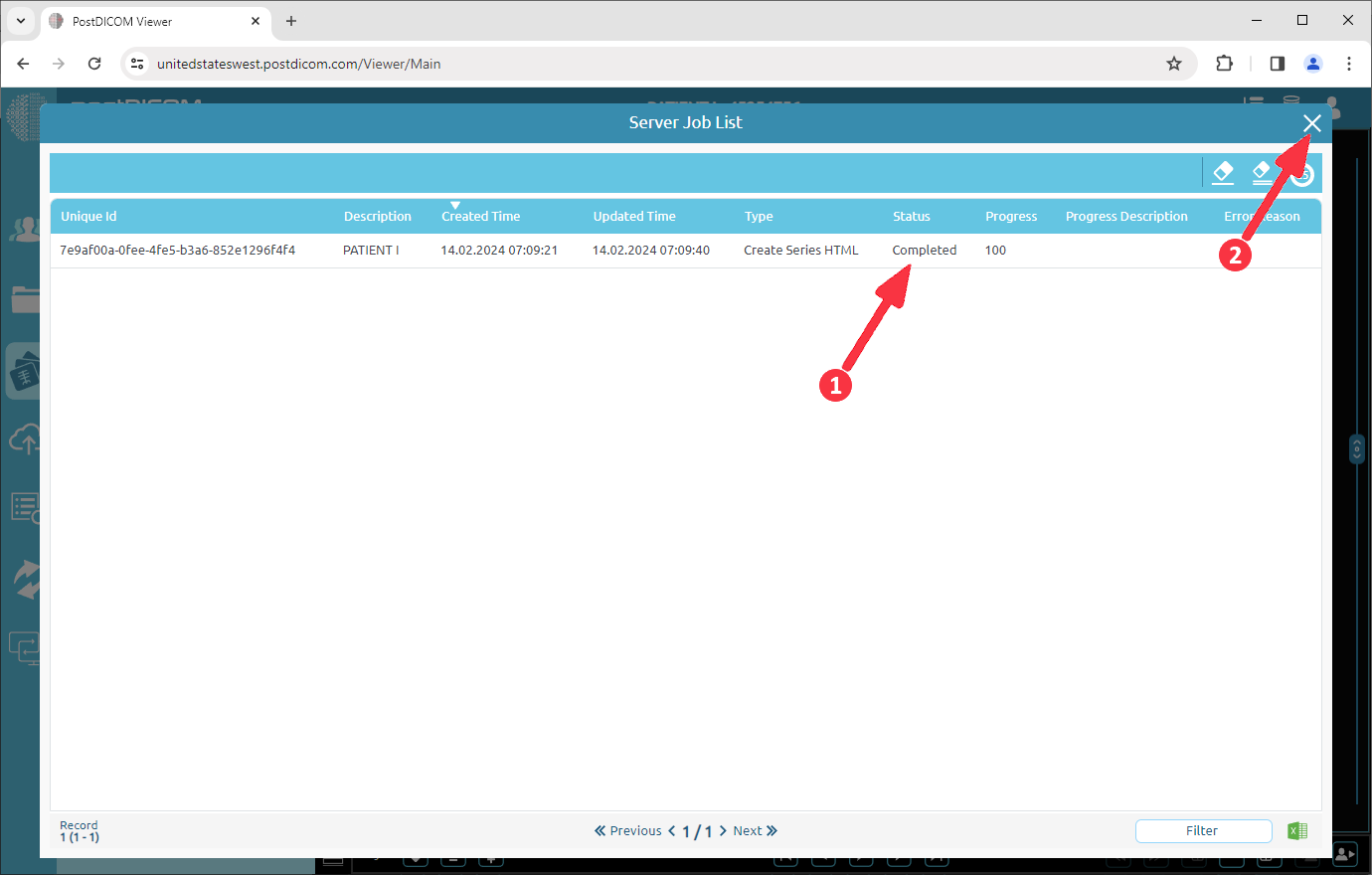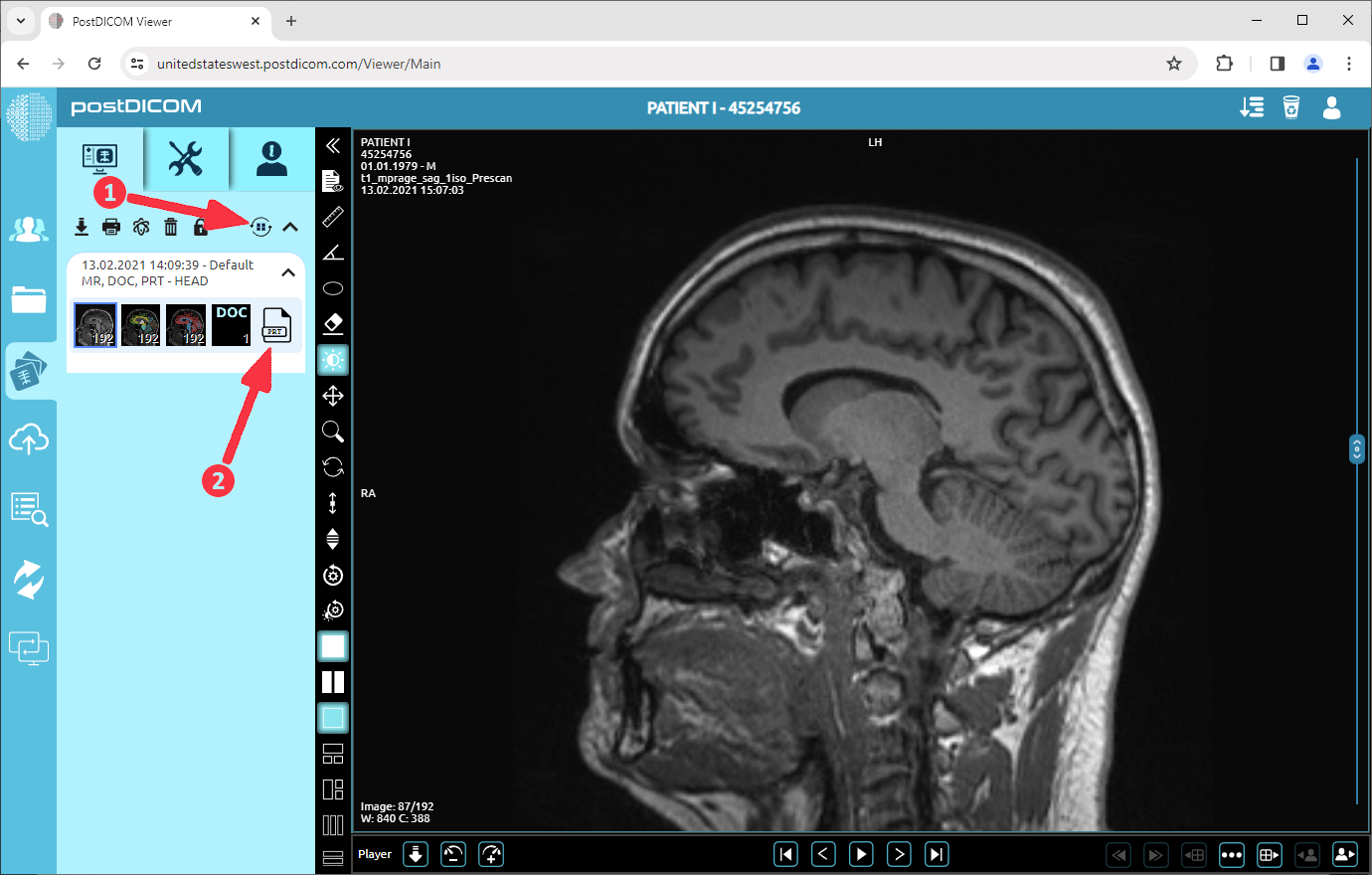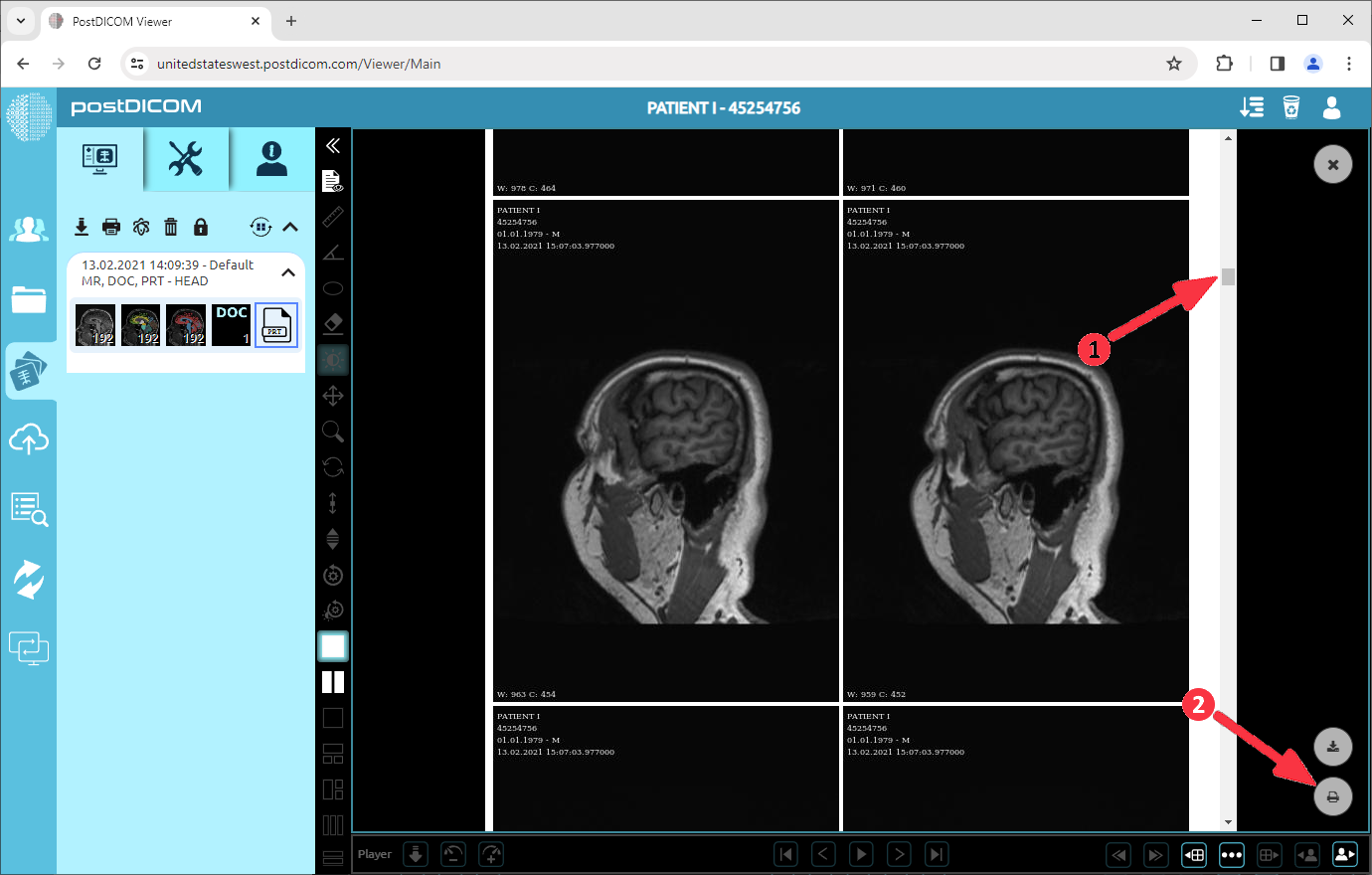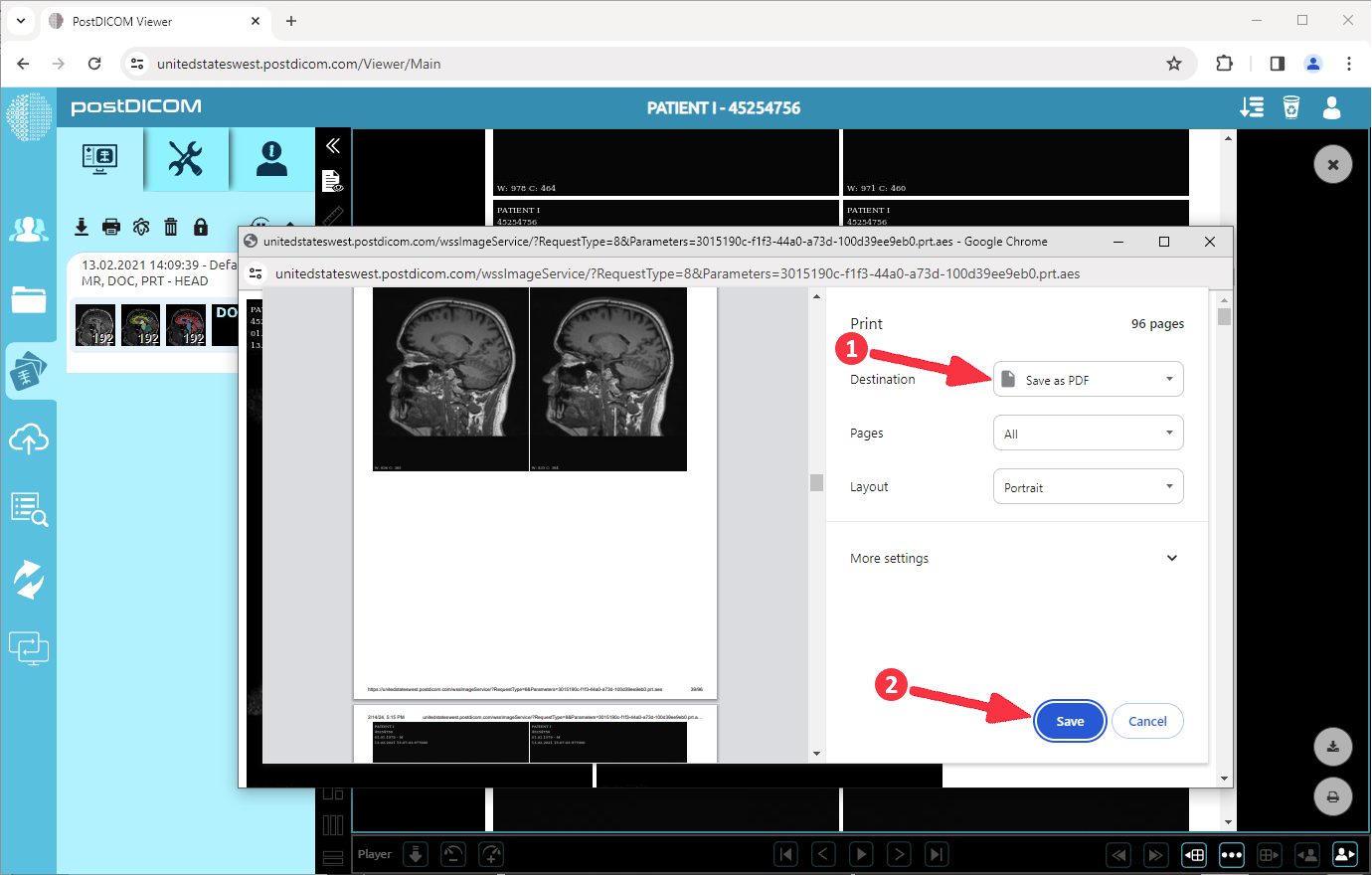Klicken Sie auf die Schaltfläche „In HTML drucken“.
Wählen Sie die Serie und das Drucklayout aus. Klicken Sie dann auf die Schaltfläche „Erstellen“.
Klicken Sie auf „Ja“, um den Druckfortschritt in der Serverauftragsliste zu sehen.
Nach einer Weile wird der Status als „Abgeschlossen“ angezeigt. Schließen Sie dann das Formular und kehren Sie zum Abschnitt „Bilder anzeigen“ zurück.
Klicken Sie auf die Schaltfläche „Aktualisieren“. Die Miniaturansichten der Studien werden aktualisiert und Sie sehen die neu generierte Druckserie. Klicken Sie darauf, um den generierten HTML-Inhalt anzuzeigen.
Sie können andere Seiten mithilfe der Bildlaufleiste sehen. Oder Sie können auf „Drucken“ klicken, um sie in anderen Formaten wie einer PDF-Datei zu drucken oder zu speichern. Wenn Sie auf „Drucken“ klicken, wird ein Pop-up angezeigt.
Sie können Ihren Drucker zum Drucken von Bildern auswählen. Oder Sie können „Als PDF speichern“ auswählen, um den Inhalt in einer PDF-Datei zu speichern.